3.1.1 Начало работы в панели управления ISPmanager, как припарковать домен, как создать почтовый ящик
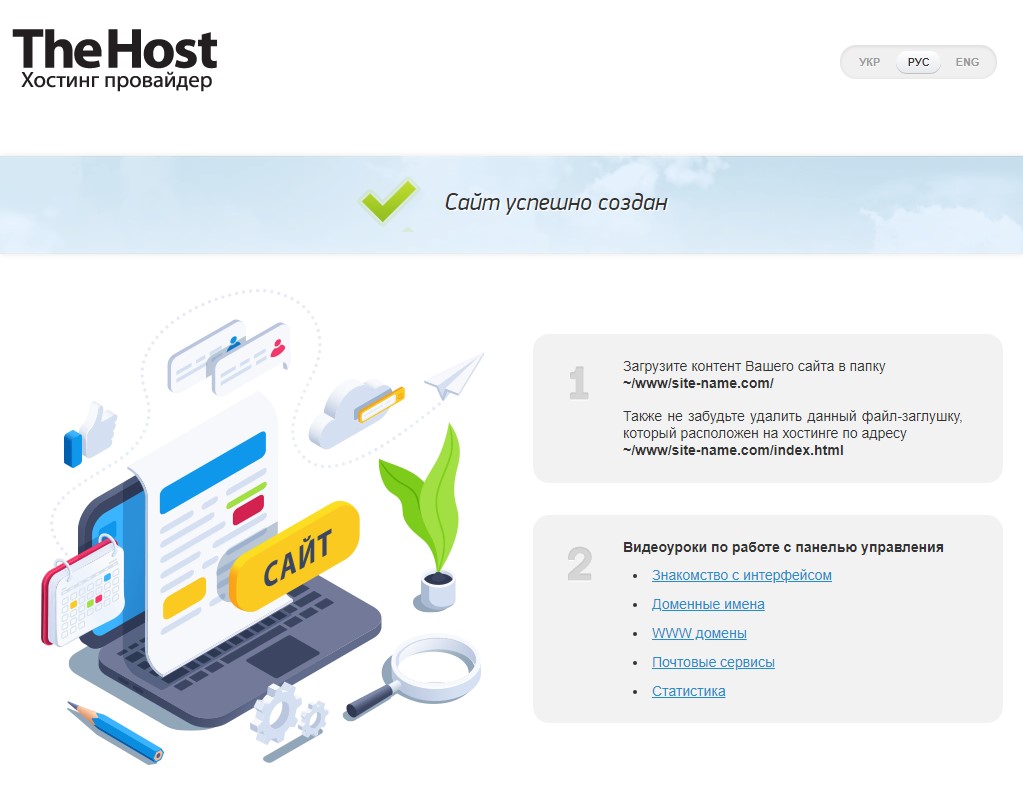
Давайте рассмотрим основы работы с панелью управления ISPmanager и выполним первые шаги для эффективного использования Вашего хостинг-аккаунта. Начнем с базовых действий, таких как вход в панель управления хостингом, парковка домена, создание почтового ящика и подключение к нему.
Вход в панель управления ISPmanager
Для начала, войдите у Вашу панель управления ISPmanager, используя данные, полученные при заказе услуги хостинга. Параметры доступа к панели были отправлены Вам в письме при заказе услуги, Вы также можете найти их в личном кабинете, в разделе Товары/услуги, перейдите к категории услуги, выделите услугу и нажмите Письмо
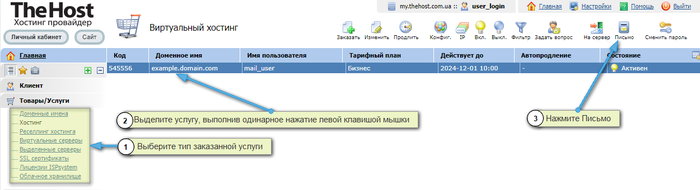
Примечание: с помощью кнопки На сервер, можно выполнить авторизацию в панель управления хостингом, без ввода логина и пароля.
Как припарковать домен
Если у Вас есть доменное имя, в разделе Главное - Доменные имена Вы сможете припарковать его на Вашем аккаунте. Просто следуйте указаниям и отмечайте соответствующие галочки при создании. Обратите внимание, если при заказе услуги хостинга был указан домен, в таком случае он автоматически припаркуется и данный шаг можно пропустить.
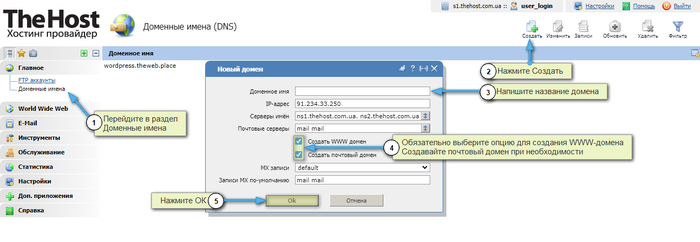
Размещение сайта
После парковки домена у Вас автоматически добавляется каталог ~/www/название_сайта/, в который нужно загружать файлы Вашего сайта. Если сайт планируете создавать с нуля, переходите в этот каталог и выполняйте необходимые Вам действия.
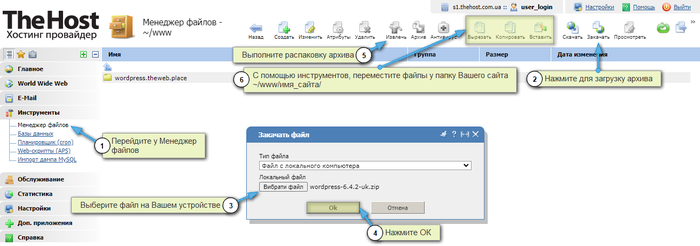
После этого Вам может понадобиться добавление базы данных MySQL. Более подробно у нас расписана процедура развертывания сайта в отдельной статье, советуем с ней ознакомиться.
Создание почтового ящика
Перейдите в раздел Email - Почтовые ящики и нажмите кнопку Создать. Заполните все данные и нажмите ОК. У нас существует расширения инструкция по создании и настройке почтового ящика, рекомендуем дополнительно с ней ознакомиться.
Примечание: Перед созданием почтового ящика убедитесь, что Ваш домен добавлен в раздел Почтовые домены в панели управления хостингом. Если домен отсутствует, его нужно добавить.
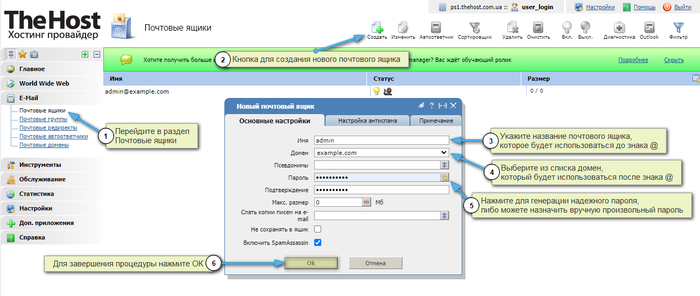
Подключение к почтовому ящику
Чтобы управлять Вашей почтой на хостинге, Вы можете воспользоваться встроенными почтовыми клиентами. Чтобы открыть почтовый клиент, выделите панель управления и выберите раздел Доп. приложения и перейдите к Электронная почта.
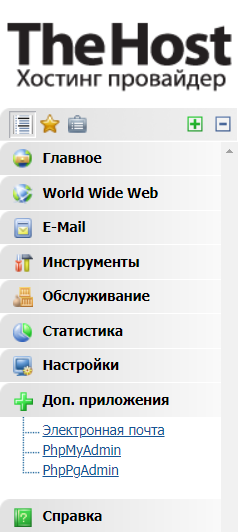
На всех серверах shared-хостинга можно использовать несколько почтовых клиентов. По умолчанию установлен более современный и удобный почтовый интерфейс. При наличии проблем с интернетом или если у Вас медленный интернет, Вы можете воспользоваться альтернативным почтовым клиентом – SquirrelMail. Изменить почтовый клиент можно через раздел Настройки панели - Почтовый веб-клиент.
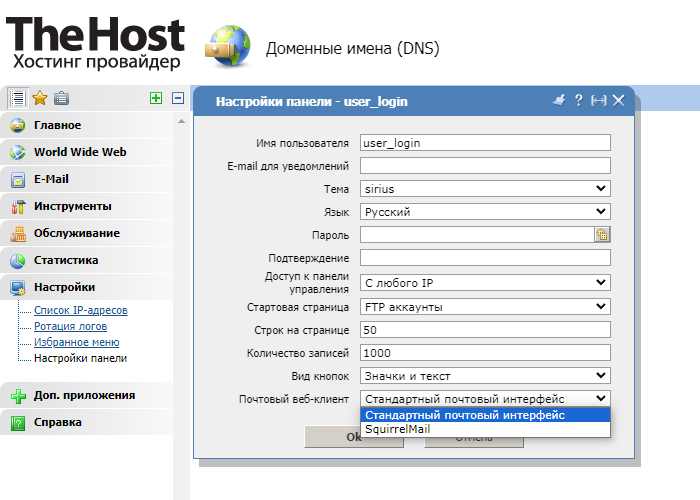
Кроме того, существует возможность настройки внешних почтовых клиентов, таких как The Bat, Outlook или Thenderbird. Подробности по настройке таких клиентов Вы можете найти в соответствующей статье.


